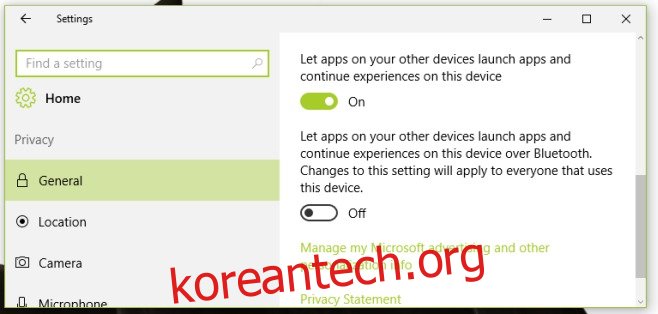많은 사람들은 데스크톱 시스템이 곧 사라질 것이라고 생각합니다. 사람들이 일반적으로 데스크톱이 필요한 작업을 수행하기 위해 스마트폰과 태블릿을 점점 더 많이 사용하고 있다는 사실입니다. 우리는 데스크톱과 휴대폰, 태블릿이 업무와 엔터테인먼트에 모두 사용되는 전환기에 있습니다. 멸종의 위협으로 데스크탑은 관련성을 유지하기 위해 진화하고 있습니다. Windows 10에는 2016년 1주년 업데이트와 함께 제공되는 정말 멋진 핸드오프 기능이 있어 사용자가 모바일 장치에서 중단한 작업을 데스크탑에서 다시 시작할 수 있습니다. 이 기능은 iOS, Android 및 Windows Phone 장치에서 작동하며 이미 Preview Build 14332에 표시되었습니다. 켜기/끄기 방법은 다음과 같습니다.
Windows 10에서 Handoff 기능을 켜려면 설정 앱을 엽니다. 개인 정보 설정 그룹으로 이동하고 일반 탭에서 맨 아래로 스크롤합니다. 여기에서 Handoff 기능을 활성화하는 두 가지 옵션을 찾을 수 있습니다. 이 기능을 사용하면 WiFi 및/또는 Bluetooth를 통해 다른 장치에서 시작한 작업을 계속할 수 있습니다.
‘다른 장치의 앱이 이 장치에서 앱을 실행하고 계속 경험하도록 허용’ 스위치는 WiFi를 사용하여 마지막 작업을 넘겨주는 앱을 위한 것입니다. ‘블루투스를 통해 다른 장치의 앱 허용’ 옵션 스위치는 블루투스를 통해 작업을 인계할 수 있는 앱을 위한 것입니다.
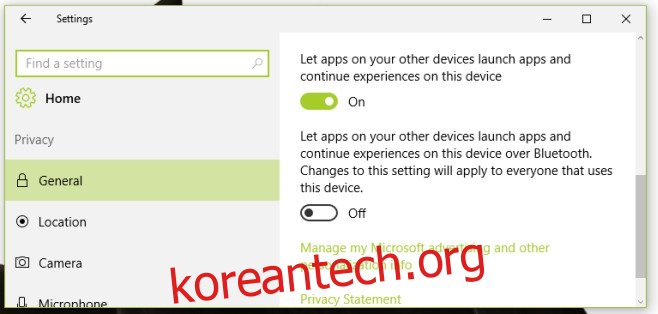
이 기능을 사용하려면 모바일 장치에서 Handoff 기능과 호환되는 앱을 실행해야 합니다. 마찬가지로 이러한 앱의 데스크톱 대응 제품도 Handoff를 지원해야 합니다.
기능으로서의 Handoff는 OS X에 잠시 동안 존재했지만 이것은 Windows 버전의 첫 번째 변환입니다. 완성하는 데 시간이 걸릴 수 있지만 좋은 점은 모든 주요 모바일 운영 체제에서 작동한다는 것입니다.
이 기능은 Windows 10 Preview Build 14332에서 테스트되었습니다. Windows 10의 안정적인 릴리스에서 구현이 변경되면 그에 따라 이 게시물을 업데이트하겠습니다.